Ως χρήστης του QuickTime Player, ενδέχεται να παρατηρήσετε ότι δεν υπάρχει πλέον επιλογή MP4 στη δυνατότητα Εξαγωγή. Μπορείτε να αποθηκεύσετε την εγγραφή οθόνης μόνο σε μορφή MOV. Ψάχνετε έναν τρόπο να φτιάξετε Γρήγορη εξαγωγή MP4?
Όταν τραβάτε την οθόνη του υπολογιστή σας χρησιμοποιώντας τη δυνατότητα εγγραφής οθόνης του QuickTime, μπορείτε να αποθηκεύσετε το βίντεο που τραβήξατε μόνο σε αρχείο MOV. Δεν μπορείτε να κάνετε εγγραφή QuickTime Player σε MP4 αντί για MOV. Λαμβάνοντας υπόψη ότι, εδώ σε αυτήν την ανάρτηση, μοιραζόμαστε 3 απλούς τρόπους για να σας βοηθήσουμε μετατρέψτε το QuickTime σε MP4.

Όπως αναφέρθηκε παραπάνω, δεν επιτρέπεται πλέον να εξάγετε εγγραφή οθόνης QuickTime σε MP4. Τώρα σας επιτρέπεται να εξάγετε QuickTime σε ταινία 4K / 1080p / 720p / 480p QuickTime χρησιμοποιώντας H.264. Στο πρώτο μέρος, θα θέλαμε να σας μοιραστούμε έναν απλό τρόπο γρήγορης εξαγωγής ή αλλαγής της ταινίας QuickTime ως MP4.
Μετά την εγγραφή οθόνης QuickTime, μπορείτε να ακολουθήσετε τον κανονικό τρόπο εξαγωγής της ταινίας QuickTime. Μπορείτε να κάνετε κλικ στο Αρχεία στην επάνω γραμμή μενού και, στη συνέχεια, επιλέξτε την επιλογή Εξαγωγή. Μετά από αυτό, πρέπει να επιλέξετε το iPad, iPhone, iPod touch & Apple TV ... επιλογή για εξαγωγή της εγγραφής οθόνης QuickTime.
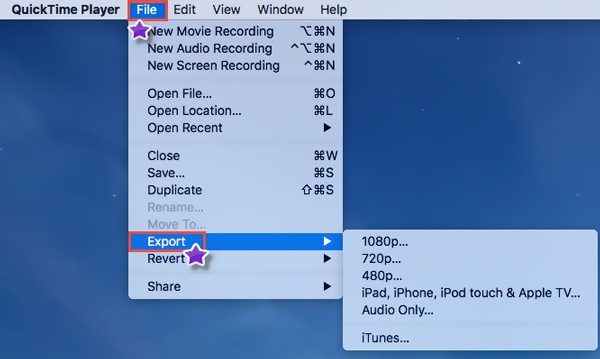
Με αυτήν τη μέθοδο, μπορείτε να εξαγάγετε το QuickTime στο M4V. Πρέπει να γνωρίζετε ότι, το M4V είναι τεχνικά μορφή MP4. Εάν θέλετε να εξαγάγετε το QuickTime σε MP4, μπορείτε απλώς να μετονομάσετε .m4v σε .mp4.
Μετά την εγγραφή οθόνης με το QuickTime Player, μπορείτε να λάβετε ένα αρχείο MOV. Αυτό το μέρος θα σας παρουσιάσει ένα δημοφιλές εργαλείο μετατροπής ταινιών QuickTime, Video Converter Ultimate για να σας βοηθήσουμε να μετατρέψετε την εγγραφή οθόνης QuickTime σε MP4.

Λήψεις
100% ασφαλής. Χωρίς διαφημίσεις.
100% ασφαλής. Χωρίς διαφημίσεις.

Αυτός ο μετατροπέας QuickTime σε MP4 είναι εξοπλισμένος με δυνατότητα μετατροπής παρτίδας που σας επιτρέπει να μετατρέψετε μία ή περισσότερες ταινίες QuickTime σε MP4 κάθε φορά.
Μέσα σε λίγα μόνο κλικ, μπορείτε να μετατρέψετε την ταινία QuickTime σε MP4 με υψηλή ποιότητα. Δεν θα υπάρξει απώλεια ποιότητας εικόνας κατά τη μετατροπή. Μπορείτε επίσης να βασιστείτε σε αυτό μετατρέψτε το QuickTime MOV σε AVI Με ευκολία. Απλώς κατεβάστε το δωρεάν και δοκιμάστε.
Εκτός από τις παραπάνω μεθόδους, μπορείτε επίσης να επιλέξετε να εγγράψετε απευθείας ταινία QuickTime σε MP4. Μπορείτε να αντικαταστήσετε το QuickTime Player με το ισχυρό λογισμικό εγγραφής οθόνης, Εγγραφή οθόνης. Είναι ειδικά σχεδιασμένο για να καταγράφει οτιδήποτε εμφανίζεται στην οθόνη του υπολογιστή σας, καθώς και τραβήξτε ήχο με υψηλή ποιότητα. Είναι συμβατό με υπολογιστή Windows και Mac.

Λήψεις
100% ασφαλής. Χωρίς διαφημίσεις.
100% ασφαλής. Χωρίς διαφημίσεις.


Καλύτερα από το QuickTime Player, αυτή η συσκευή εγγραφής οθόνης σας επιτρέπει να καταγράφετε ήχο Ήχος συστήματος και Μικρόφωνο. Το QuickTime καταγράφει μόνο ήχο από το μικρόφωνο.
Ερώτηση 1. Πώς να μετατρέψετε δωρεάν το QuickTime σε MP4 online;
Υπάρχει ένας μεγάλος αριθμός διαδικτυακών μετατροπέων βίντεο που προσφέρονται στο Διαδίκτυο που μπορούν να σας βοηθήσουν να μετατρέψετε εύκολα το MOV σε MP4. Αν δεν ξέρετε ποιο πρέπει να χρησιμοποιήσετε, μπορείτε να δώσετε το δημοφιλές Δωρεάν Online Video Converter μια δοκιμή.
Ερώτηση 2. Η μετατροπή MOV σε MP4 χάνει ποιότητα;
Γενικά, η μετατροπή MOV σε MP4 δεν θα χάσει την ποιότητα που μπορείτε να παρατηρήσετε. Πολλοί μετατροπείς QuickTime σε MP4 θα σας επιτρέψουν να προσαρμόσετε τις λεπτομερείς παραμέτρους των ρυθμίσεων εξόδου. Έτσι, μπορείτε να λαμβάνετε έξοδο βίντεο MP4 διατηρώντας παράλληλα την αρχική ποιότητα εικόνας και ήχου.
Ερώτηση 3. Το QuickTime Player υποστηρίζει MP4;
Πρέπει να γνωρίζετε ότι, τόσο το QuickTime MOV όσο και το MP4 μπορούν να χρησιμοποιούν τις ίδιες μορφές MPEG-4. Είναι κυρίως εναλλάξιμα σε περιβάλλον μόνο QuickTime. Σε σύγκριση με το MOV, το MP4 είναι μια πιο δημοφιλής μορφή και είχε περισσότερη υποστήριξη. Έτσι, το QuickTime Player υποστηρίζει τη μορφή MP4.
Πώς να κάνετε εγγραφή QuickTime Player σε MP4 αντί για MOV; Πώς να αποθηκεύσετε την ταινία QuickTime ως MP4; Πώς να μετατρέψετε μια εγγραφή οθόνης QuickTime σε αρχείο MP4; Μπορείτε να βρείτε εύκολα απαντήσεις για όλες αυτές τις ερωτήσεις σε αυτήν την ανάρτηση. Εάν εξακολουθείτε να έχετε οποιαδήποτε ερώτηση σχετικά με το Γρήγορη εξαγωγή MP4, μπορείτε να μας αφήσετε ένα μήνυμα στο σχόλιο.
QuickTime
Πρόγραμμα επεξεργασίας βίντεο QuickTime Ανάκτηση μη αποθηκευμένης εγγραφής QuickTime QuickTime Player για Windows Μετατροπή QuickTime σε AVI Χρησιμοποιήστε το QuickTime Slow Motion Λήψη QuickTime Εγγραφή ήχου οθόνης QuickTime Μετατροπή QuickTime σε AVI Μετατροπή του QuickTime MOV σε MP4 Μετατροπή/Εξαγωγή QuickTime σε MP4
Το Aiseesoft Screen Recorder είναι το καλύτερο λογισμικό εγγραφής οθόνης για την καταγραφή οποιασδήποτε δραστηριότητας όπως διαδικτυακά βίντεο, κλήσεις κάμερας web, παιχνίδι σε Windows / Mac.
100% ασφαλής. Χωρίς διαφημίσεις.
100% ασφαλής. Χωρίς διαφημίσεις.